Installer Jeedom sur un Raspberry Pi
Pour ce nouveau tutoriel, nous allons installer Jeedom sur un Raspberry Pi 3 fonctionnant sous Debian 9 (Strecht). Libre à vous d’utiliser cette distribution ou une autre équivalente.
Bien, passons maintenant dans le vif du sujet.
Préparation :
Pour utiliser la solution domotique que nous avons choisie, à savoir Jeedom, il nous faut :
Raspberry pi 3 et son alimentation
Une carte micro SD de 16 Go minimum (n’hésitez pas, choisissez de la qualité).
Après avoir téléchargé l’image de la carte SD sur le site officiel Jeedom, nous allons utiliser le logiciel Open Source Etcher pour installer Raspbian sur la carte SD. Etcher est téléchargeable sur son site officiel et disponible sur Windows, Linux et Mac.
Une fois terminée, nous allons activer le SSH pour prendre la main à distance sur le Raspberry. Pour cela il faut créer sur la partition boot (la seule accessible sous Windows) un fichier ssh vide.
En faisant un clic droit : nouveau / document texte et le renommer en « ssh », attention sans extension.
Maintenant que le plus dur est fait, nous allons insérer votre carte SD, brancher le câble réseau, puis brancher l’alimentation de notre Raspberry.
Nous avons besoin de connaître l’adresse IP de notre Raspberry pour nous connecter à lui. Pour trouver l’adresse IP de votre PI. Plusieurs solutions : soit on consulte la configuration du bail DHCP dans votre routeur, ou alors on sans sont réseaux avec un scanner du type Zenmap.
Ensuite on utilise putty pour établir une connexion avec notre Raspberry.
Rentrer l’adresse de IP de votre PI ici et cliquez sur open. Accepter le message par défaut relatif à la sécurité lors de la première connexion.
Ensuite on se connecte avec les identifiants suivant : pi / raspberry
Installer Jeedom sur notre Raspberry Pi :
Une fois ici l’installation de Jeedom débute en lançant la commande suivante :
wget -O- https://raw.githubusercontent.com/jeedom/core/stable/install/install.sh | sudo bash
Pour rappel, le mot de passe sudo est le même que précédemment à savoir « raspberry« .
En fonction de votre débit internet, l’installation peut prendre de 30 à 45 minutes. Vous ne devez surtout pas interrompre le processus avant la fin.
A défaut, il faudra reprendre la totalité de la procédure.
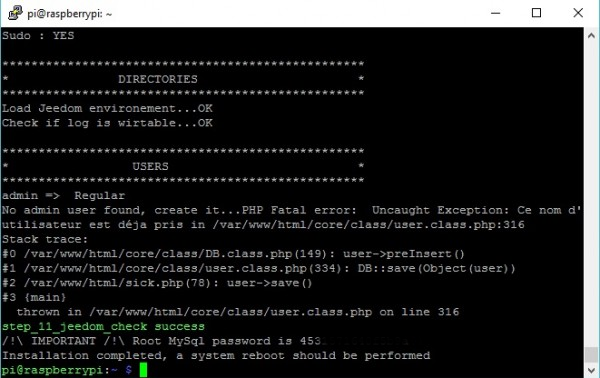
Il vous suffit ensuite d’aller sur l’adresse IP de votre Jeedom avec votre navigateur web.
Par défaut, les identifiants sont admin/admin.
Conclusion :
Et voila en 30 minutes une installation toute neuve de Jeedom. Il ne reste plus qu’à le configurer et à ajouter vos modules.
Mais cela sera pour le prochain tutoriel, alors à très bientôt.

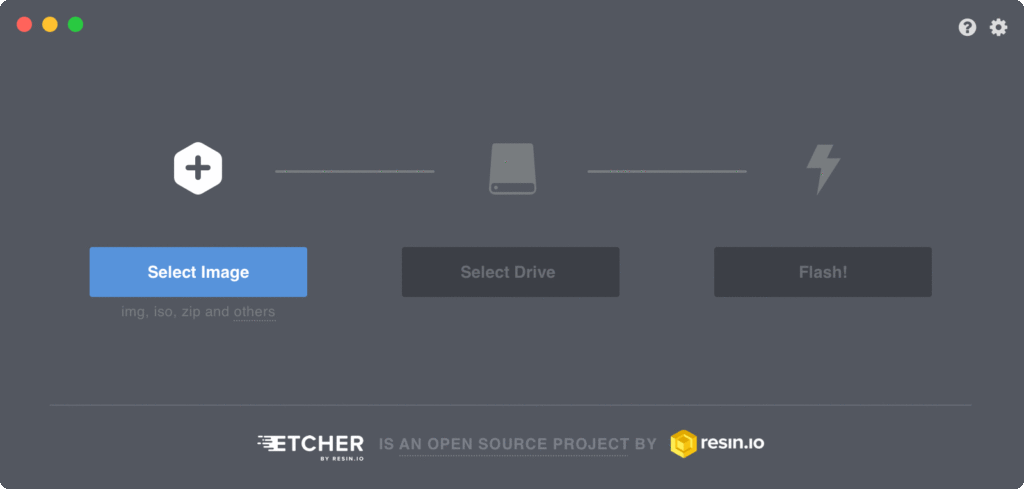
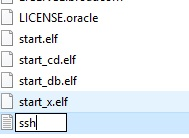
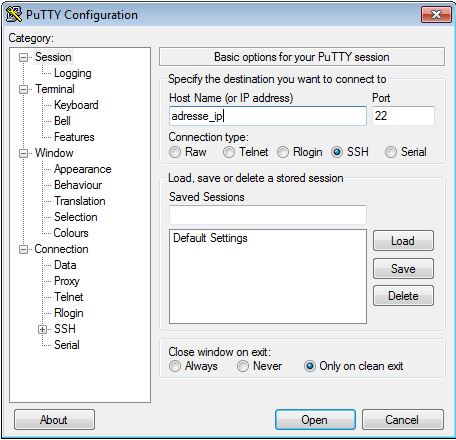


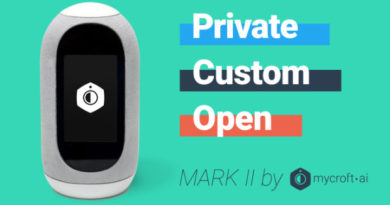
je trouve votre blog tres interessant 🙂
Clair, net, précis et fonctionnel ce tuto. Rien à redire, c’est nickel !!!
Merci beaucoup pour cet article très interessant je vais le partager sur fb
Vraiment très simple, merci pour ce tuto !